Skapa och hantera arbetsströmmar
Gäller för: Dynamics 365 Contact Center inbäddat, Dynamics 365 Contact Center fristående och Dynamics 365 Customer Service
Viktigt
Power Virtual Agents-funktioner ingår nu i Microsoft Copilot Studio efter betydande investeringar i generativ AI och förbättrade integrationer mellan Microsoft Copilot.
Vissa artiklar och skärmbilder kan referera till Power Virtual Agents när vi uppdaterar dokumentation och utbildning.
En arbetsström är en behållare för att utöka, skicka och tilldela arbetsuppgifter och kan associeras med en kanal, till exempel direktchatt, röst eller ärende.
Ett arbetsflöde kan tillhöra flera kanaler av samma typ, t.ex. flera chatt-kanaler. I det här fallet ärver alla konversationer från dessa kanaler inställningarna för dirigering och arbetstilldelning för den arbetsström de tillhör.
Arbetsflödet kan vara någon av följande typer:
- Meddelanden: För att dirigera konversationer från direktchatt, SMS, sociala kanaler och Microsoft Teams-kanaler.
- Post: För att vidarebefordra poster, till exempel ärende, e-post och aktivitet.
- Röst: För vidarebefordran av samtal till supportnumren som visas på kundportalen. Mer information: Introduktion till röstkanal
Viktigt!
Enhetlig dirigering måste aktiveras i tjänstekonfigurationsinställningarna för poster som ska dirigeras med hjälp av enhetlig dirigering. Mer information: Enhetlig dirigering
Förutsättningar
Den administratör som konfigurerar arbetsströmmar måste vara systemadministratör eller ha behörighet för för att komma åt och ändra säkra kolumner.
Skapa en arbetsström
Du kan skapa arbetsströmmar för enhetlig dirigering i programmet Administrationscenter för Customer Service.
I webbplatsöversikten för administrationscentret väljer du Arbetsströmmar i Kundsupport.
Välj Nytt arbetsflöde.
I dialogrutan Skapa en arbetsström anger du följande information:
Namn: Ange ett intuitivt namn, till exempel Contoso arbetsflöde för chatt.
Typ: Välj en av följande typer:
- Meddelanden
- Post
- Röst
Kanal: Denna ruta visas om du har valt typen som Meddelanden. Välj en kanal i listan. Om du väljer Chatt, visas kryssrutan Gör chattar beständiga. Markera kryssrutan om du vill konfigurera funktionen för beständig chatt. Kontrollera också att du väljer Behåll samma handläggare för hela konversationen i arbetsdistribution inställningarna i arbetsflödet. Mer information: Konfigurera beständig chatt
Post: Denna ruta visas om du har angett typen som Post. Välj posten i listan. Mer information: Konfigurera dirigering av poster
Arbetsfördelningsläge: Välj Push eller Välj. Du kan inte redigera den här inställningen senare.
- I läget Push dirigerar systemet arbetsobjektet till kundtjänstrepresentanter (servicehandläggare eller representanter) automatiskt med hjälp av en meddelandeavisering. Du kan konfigurera push-arbetsobjektet så att det explicit hämtas. För röst är endast push-läge tillgängligt.
- I Hämta-läget dirigerar systemet arbetsobjektet till servicehandläggarna när de explicit väljer arbetsobjekt från öppna arbetsobjekt på representantens instrumentpanel.
I Reservkö välj något av följande alternativ:
- Skapa nytt: Ange ett könamn som arbetsobjekt ska skickas till när ingen kö identifieras i reglerna för vidarebefordran till kö. Du måste lägga till användare i kön när du har skapat arbetsström.
- Välj befintlig: Välj en befintlig kö i listrutan. Som standard är den fördefinierade kön för den valda kanaltypen markerad.
Mer information: Reservkö
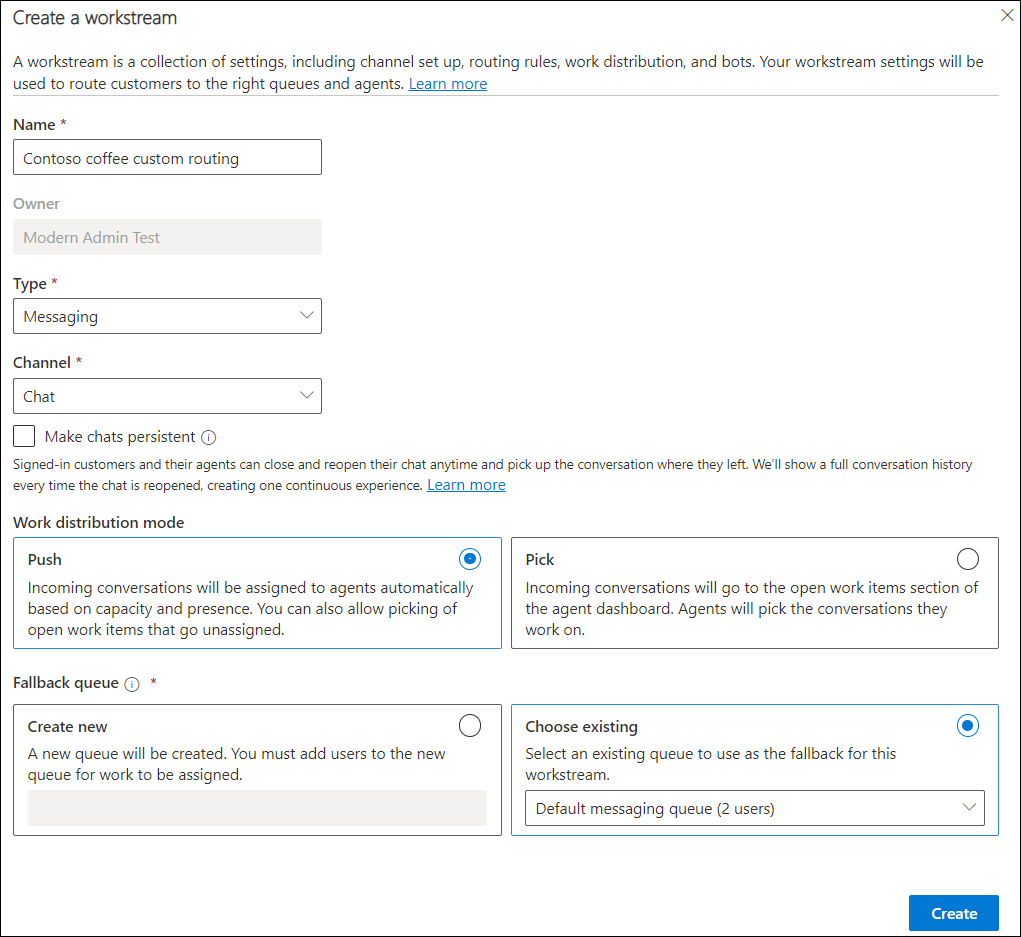
Välj Skapa. Arbetsflödet som du har skapat visas med alternativet att konfigurera den valda kanalinstansen.
Utför stegen som beskrivs i något av följande avsnitt beroende på den kanal du har valt.
- Konfigurera en chatt-widget
- Konfigurera röstkanal
- Konfigurera en Facebook-kanal
- Konfigurera en LINE-kanal
- Konfigurera en WhatsApp-kanal
- Konfigurera en Microsoft Teams-kanal
- Konfigurera en SMS-kanal med hjälp av Azure Communication Services
- Konfigurera en SMS-kanal för Twilio
- Konfigurera en anpassad meddelandekanal
- Konfigurera postdirigering
Kommentar
Om asynkrona plugin-program har installerats men inaktiverats i organisationen ska du se till att ange värdet "DisabledForAsyncProcessing" till Nej för att undvika problem när du skapar arbetsflöde.
Konfigurera dirigeringsregler
Hanteringsregler för ett arbetsström består av arbetsklassificeringsregler och dirigera till kö-regler. Mer information om hur du konfigurerar routningsregler finns i följande artiklar:
Konfigurera arbetsfördelning
I området Arbetsfördelning i arbetsflödet kan du antingen godkänna standardinställningarna eller välja Se mer och uppdatera följande alternativ:
Automatisk stängning efter inaktivitet: Välj en tidsperiod efter vilken inaktiva konversationer automatiskt flyttas till det stängda tillståndet. Det här alternativet är endast tillgängligt för chatt, SMS, social och Microsoft Teams-kanaler.
Arbetsfördelningsläge:: Det alternativ du valde vid skapandet av arbetsflödet visas och kan inte redigeras.
Kapacitet: Välj ett av följande alternativ: Mer information: Skapa och hantera kapacitetsprofiler
- Enhetsbaserad: Ange ett värde om administratören har konfigurerat enhetsbaserad kapacitet.
- Profilbaserad: Ange en profil i listan om din administratör har konfigurerat profilbaserad kapacitet.
Blockera för avslutning:
- Blockera alltid: Är standardvalet. Representantens kapacitet förbrukas tills representant eller arbetsledaren stänger konversationen eller systemet stänger dem automatiskt baserat på den konfigurerade tiden. Läs mer i Stäng konversationer automatiskt.
- Anpassad tid: Rutan Anpassad tid i minuter är aktiverad där du kan välja en varaktighet, till exempel 1 minut eller 60 minuter för att blockera kapacitet. Efter den angivna varaktigheten frigör systemet kapaciteten och återställer närvarostatusen automatiskt.
- Blockera inte: Representantens kapacitet frigörs omedelbart, när konversationen flyttas till statusen Avsluta.
Obs
Om du har valt Läget slut på dagen i kapacitetsprofilen kommer representantens kapacitet inte att återställas efter den tid som valts i fältet Blockera kapacitet för avslutning är över.
Tillåten närvaro: Välj de närvarostatusar där representanter kan tilldelas arbete. Välj inte statusarna Inaktiv och Stör ej om du inte vill tilldela nya arbetsobjekt till representanter när meddelandena missa eller avvisa.
Standardalgoritm för färdighetsmatchning: Välj Exakt matchning, Närmaste matchning eller Ingen.
Behåll samma handläggare för hela konversationen: Ange inställningen som Ja du vill att konversationen ska förbli tilldelad den ursprungligen tilldelade handläggaren. Läs mer i Handläggarens samhörighet.
Konfigurera avancerade inställningar
För ett markerat arbetsflöde expanderar du Avancerade inställningar i syfte att konfigurera följande alternativ:
Lägg till en robot i en arbetsström
Om du vill lägga till en robot i en arbetsström måste du konfigurera roboten och göra den tillgänglig för urval.
För Copilot Studio robotar, se Ansluta flerkanal till din Copilot Studio robot. För Azure-robotar, se Integrera Azure-robotar.
- I administrationscenter för Customer Service eller administrationscenter för Contact Center, gå till Arbetsflöden och välj ett arbetsflöde.
- I området Robot väljer du Lägg till robot för valt arbetsflöde och kanal.
- I dialogrutan Lägg till en robot välj den robot som krävs från listrutan Namn och välj sedan Spara och stäng.
När ett arbetsobjekt behöver tilldelning körs klassificeringsreglerna, och arbetsfördelningssystemet kontrollerar och dirigerar arbetsobjektet till robotwn om det valda arbetsflödet har en robot. Efter att en robot har lagts till i arbetsströmmen, dirigeras det inkommande arbetsobjektet först till den valda roboten vid körning.
Kommentar
- Robotar kan bara ta emot konversationer om de läggs till i push-baserade arbetsströmmar.
- Vi rekommenderar att du inte lägger till robotar i arbetsströmmar som är avsedda för postdirigering.
Hantera arbetsströmmar
Du kan hantera arbetsflödena på arbetsflödesidan i någon av apparna administrationscenter för Customer Service eller administrationscenter för Contact Center.
Välj ett arbetsflöde för att utföra någon av följande åtgärder:
- Redigera: Gör att du kan redigera arbetsflödet, till exempel genom att lägga till en ny kanal eller uppdatera de befintliga inställningarna.
-
Kopiera: Gör att du kan skapa en kopia av arbetsflödet med alla egenskaper såsom regler så att du kan återanvända det konfigurerade arbetsflödet i en annan organisation. Det kopierade arbetsflödet erhåller prefixet "Kopia av"
<workstream>. - Ta bort: Gör att du kan ta bort arbetsströmmen om du inte längre behöver den i organisationen. Du kan inte ta bort arbetsströmmar som används i intagningsregler för postdirigering. Du uppmanas att ta bort beroendena och sedan ta bort arbetsströmmen.
- Reservkö: Välj en befintlig kö eller skapa en kö som ska anges som reservkö. Mer information: Reservkö
Handläggartillhörighet
Funktionen för handläggartillhörighet ser till att arbetsobjekt tilldelas servicerepresentanterna baserat på deras arbetshistorik. När en väntande konversation blir aktiv tilldelas den automatiskt till samma representant som hanterade konversationen tidigare, oavsett representantens kapacitet och närvaro. Inställningen för handläggartillhörighet måste dock överensstämma med inställningarna för meddelandemallen som är associerade med arbetsströmmen. Om automatisk tilldelning av arbetsobjekt är inställt på nej i meddelandemallen åsidosätter systemet inställningen för handläggartillhörighet.
Handläggartillhörighet är aktiverat som standard för beständig chatt, SMS, sociala kanaler och Microsoft Teams. I dessa kanaler, när en konversation flyttas från väntande till aktivt läge, kanske det inte tilldelas samma representant som tidigare hade hanterat det. Du kan ställa in växlingsknappen Behåll samma handläggare för hela konversationen till Ja när du konfigurerar arbetsfördelningen för arbetsflödet för att tilldela om konversationen till representant. På så sätt kan du spara arbetet med att ange representanten igen eller ange sammanhanget om kundfrågan igen.
Men för direktchatt finns det ingen vänteläge. Så när konversationens tillstånd ändras från aktivt till öppet tillstånd tilldelas det om till samma representant. Representant kan välja att avvisa den tilldelade konversationen via meddelandefönstret.
Obs
Handläggartillhörighet gäller endast för push-typ av arbetsdistribution.
Associera mallar
Du kan behålla standardmallarna för sessioner och meddelanden eller uppdateringar så att anpassade mallar används. Mer information: Associera mallar med arbetsströmmar
Relaterad information
Konfiguration av beständig chatt
Konfigurera postdirigering
Konfigurera dirigering av e-postmeddelandeposter
Hantera användare
Arbeta med köer
Identifiera kunder automatiskt med hjälp av svar före chatt